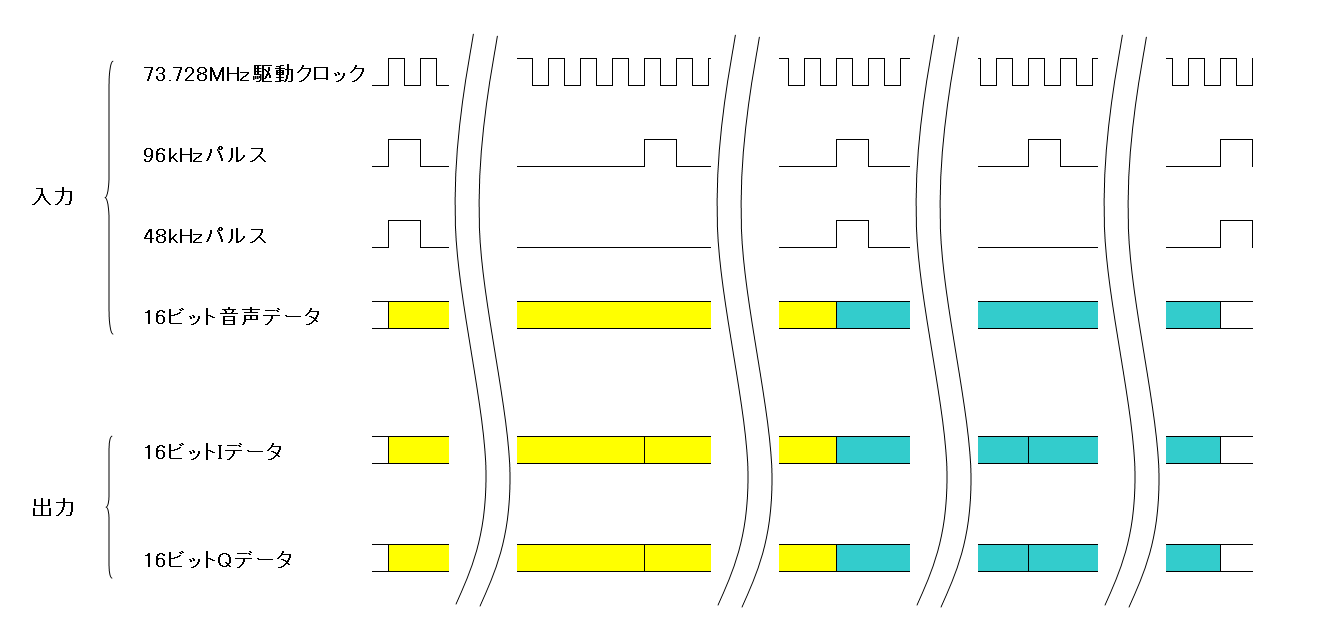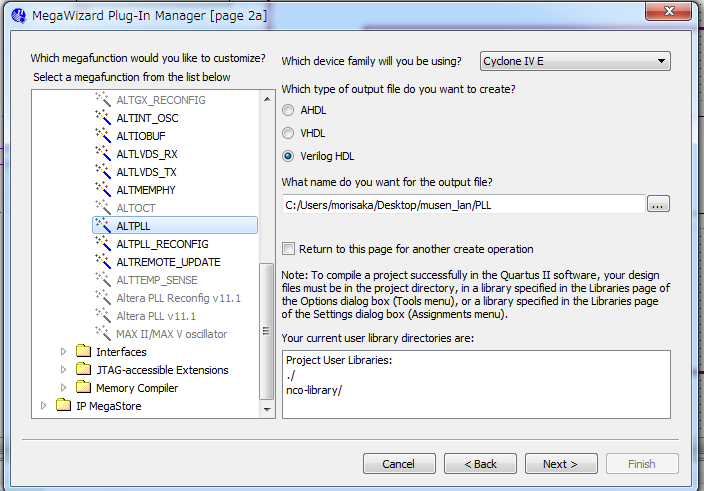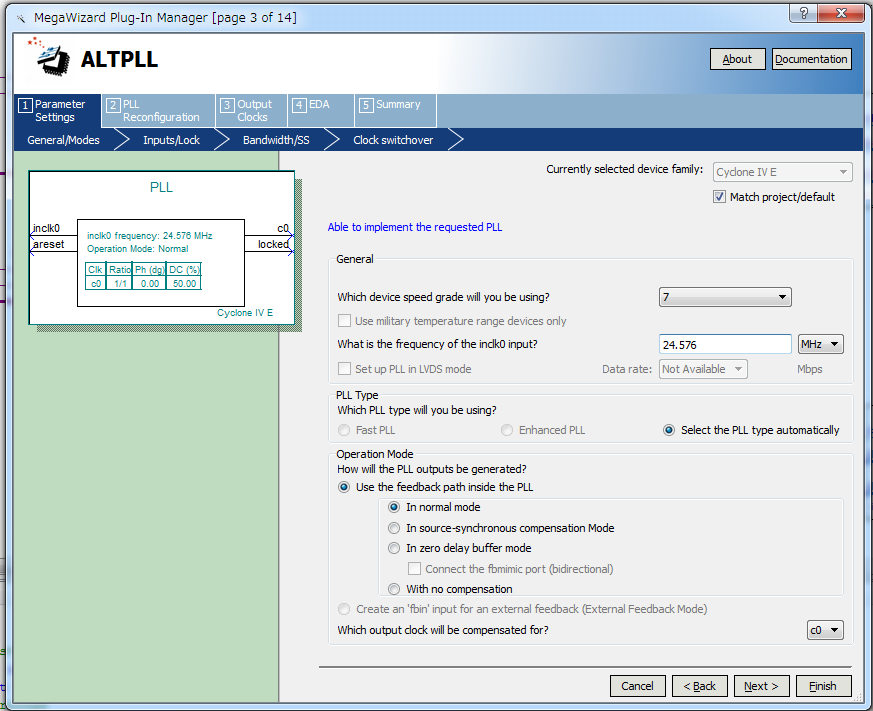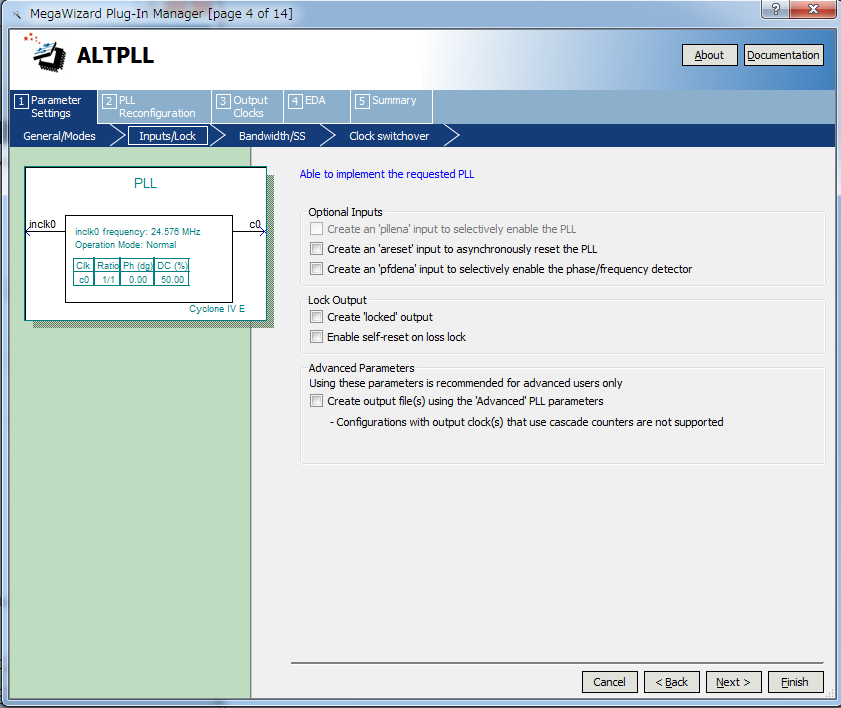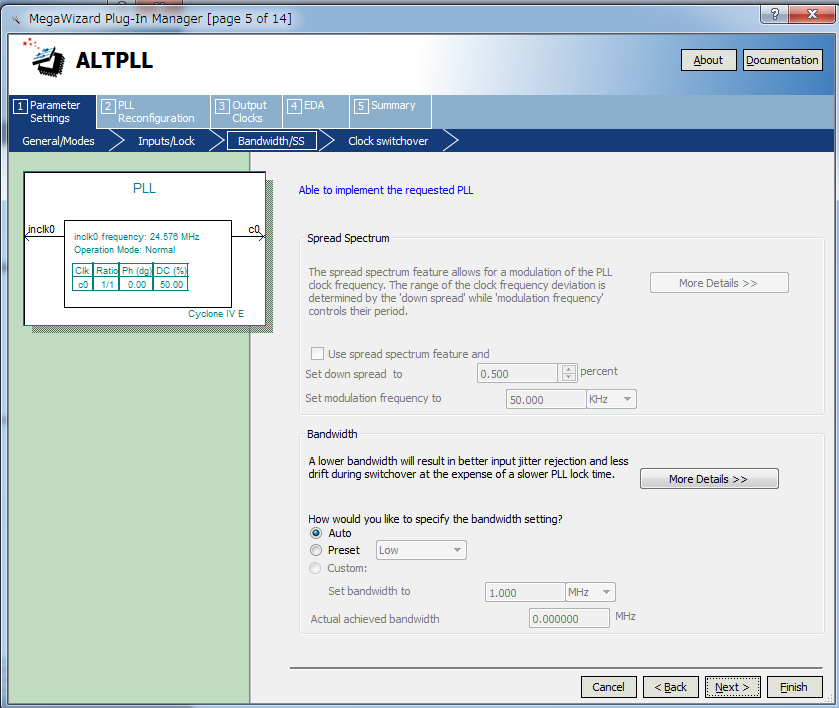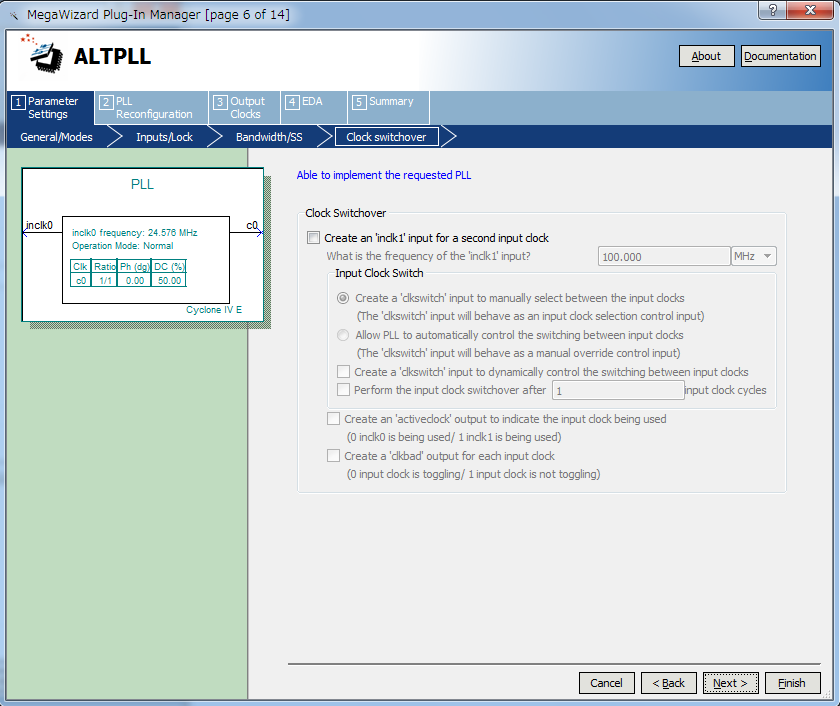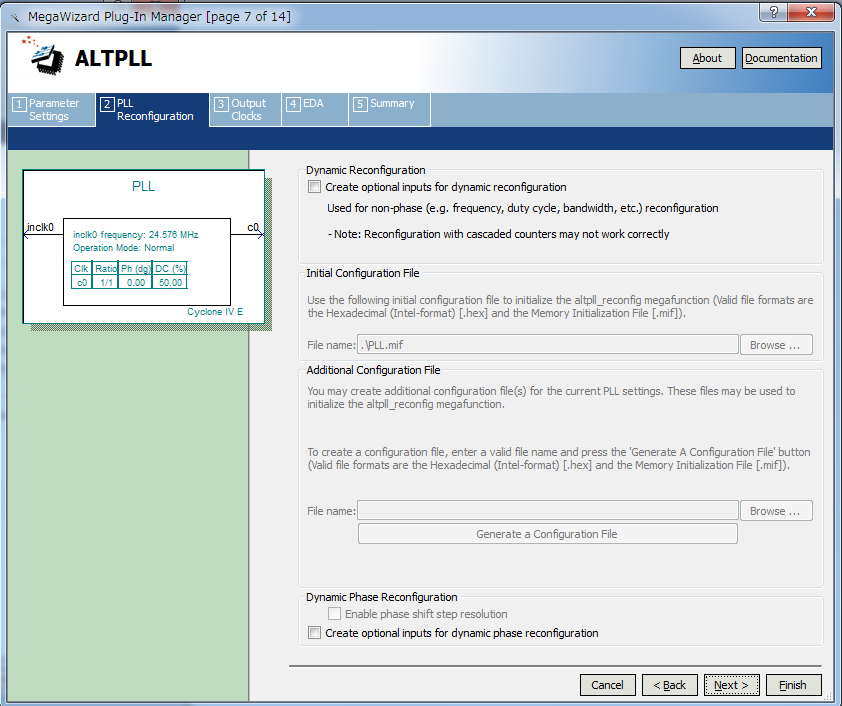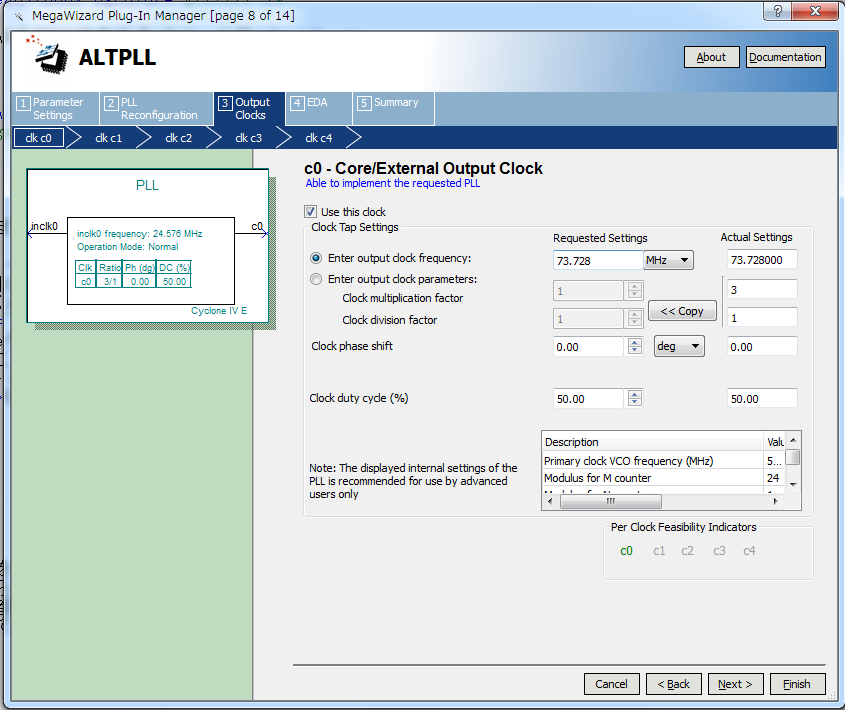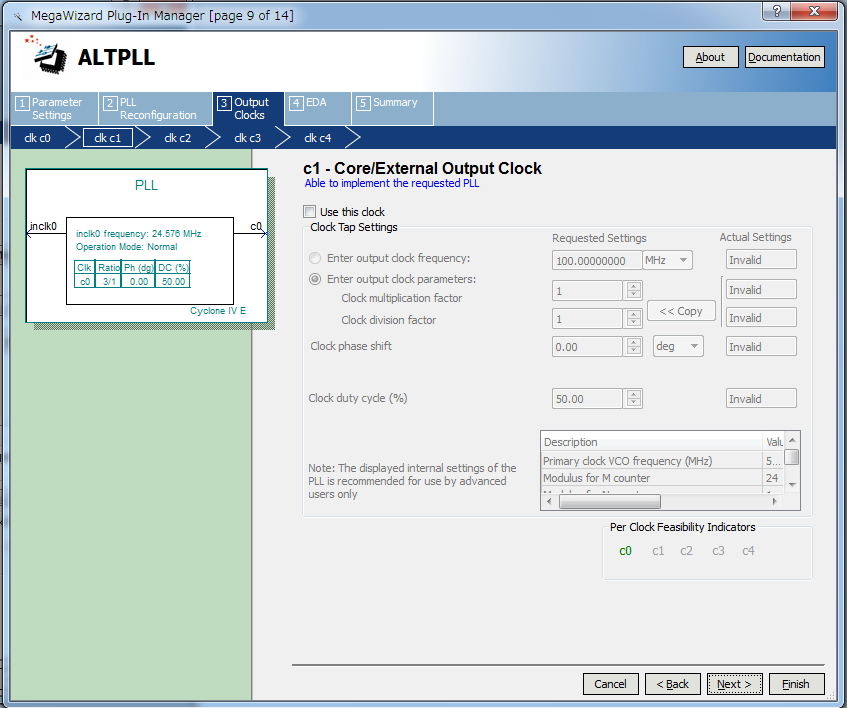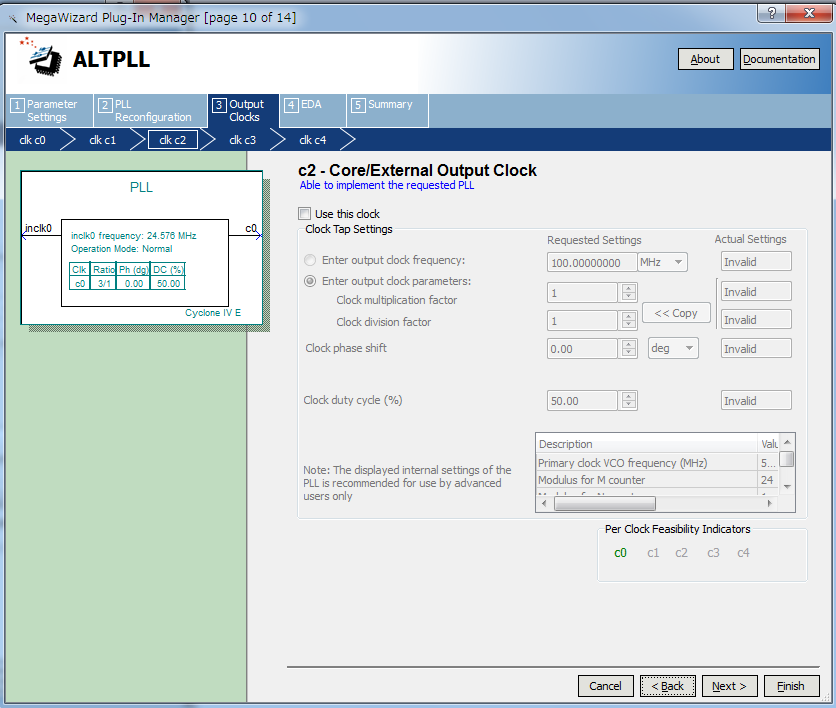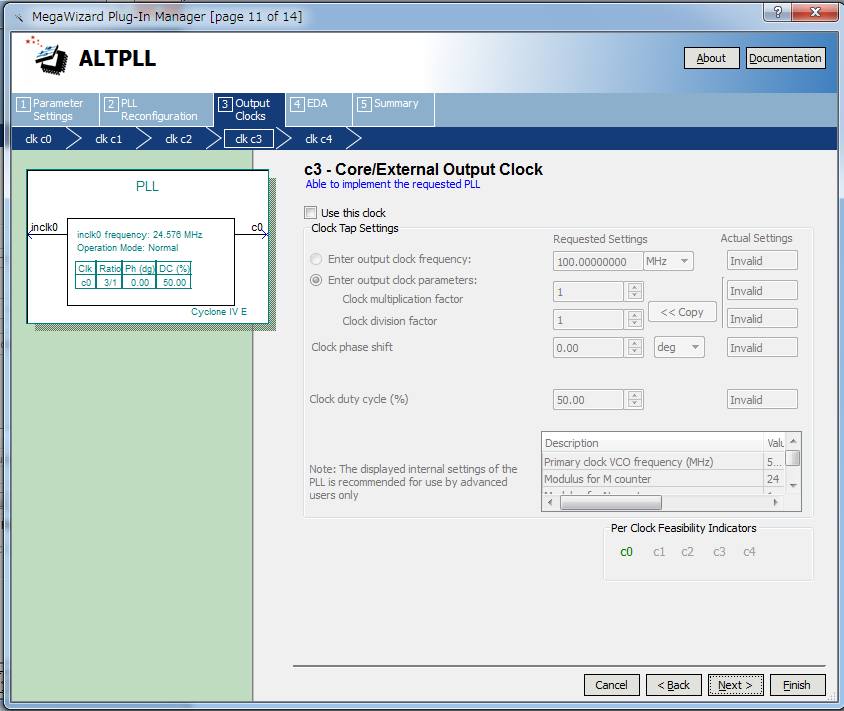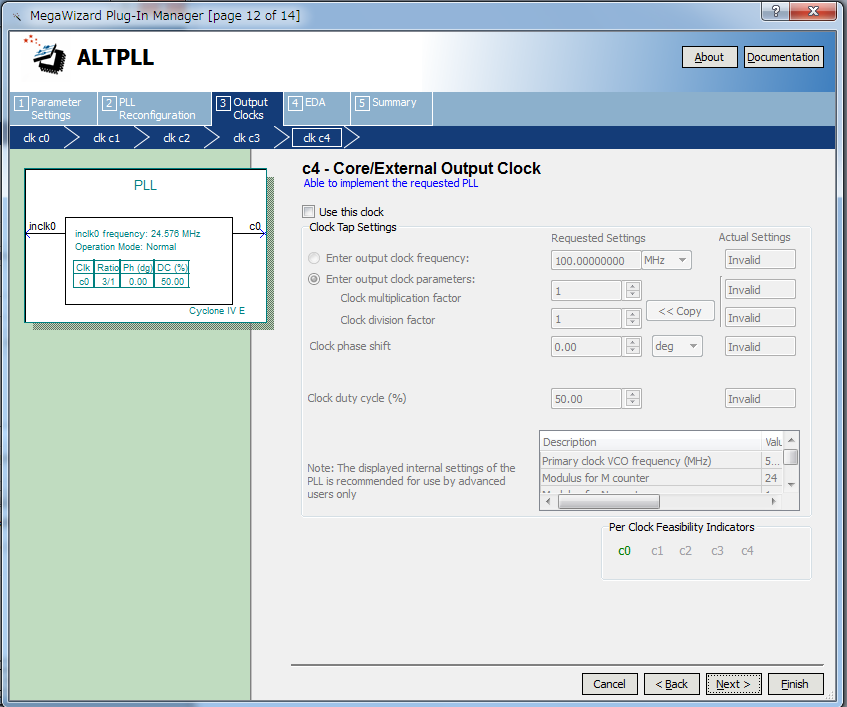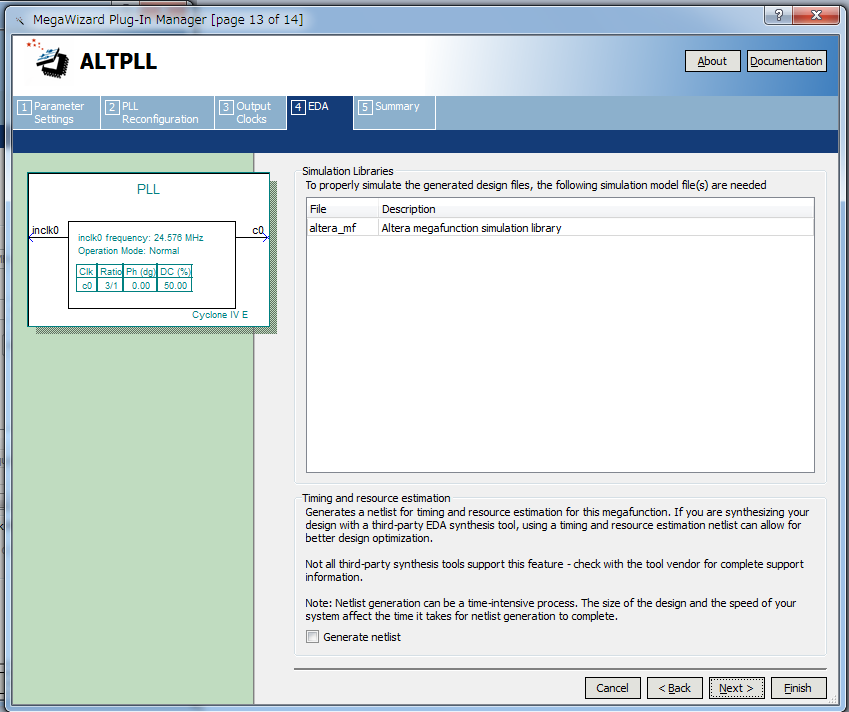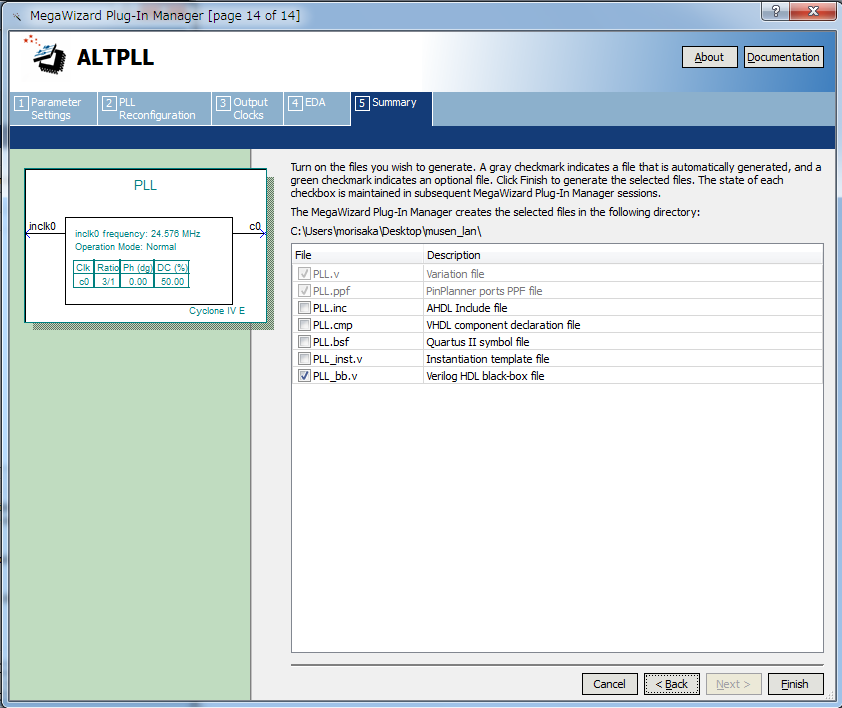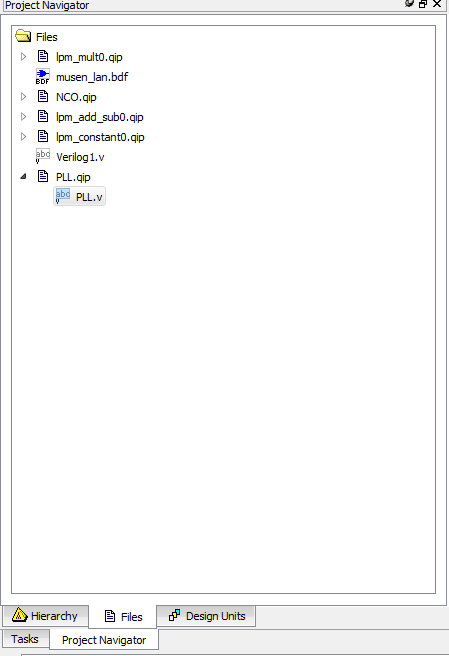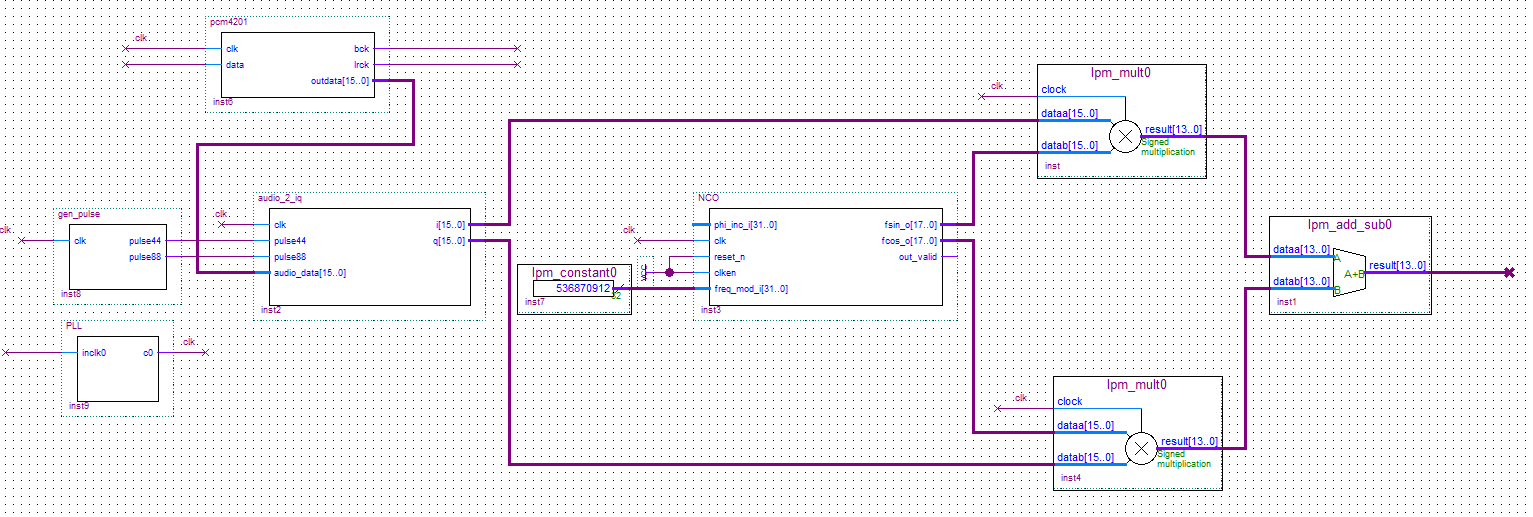オリジナルの無線LANをFPGAで作ろう 6ページ目
過去の記事はこちら 1ページ目 2ページ目 3ページ目
4ページ目 5ページ目
1-送信FPGA-パルス生成回路
5ページ目からのつづきです。FPGAのファームウェアを作っていきます。
前のページで作ったaudio_2_iqモジュールにパルスを与えるモジュールを作ります。
audio_2_iqモジュールに入力するパルスのタイミングの仕様は下図のとおりです。
96kHzパルスはFPGA駆動クロック73.728MHzの768分周です。48kHzパルスはFPGA駆動クロック73.728MHzの1536分周です。
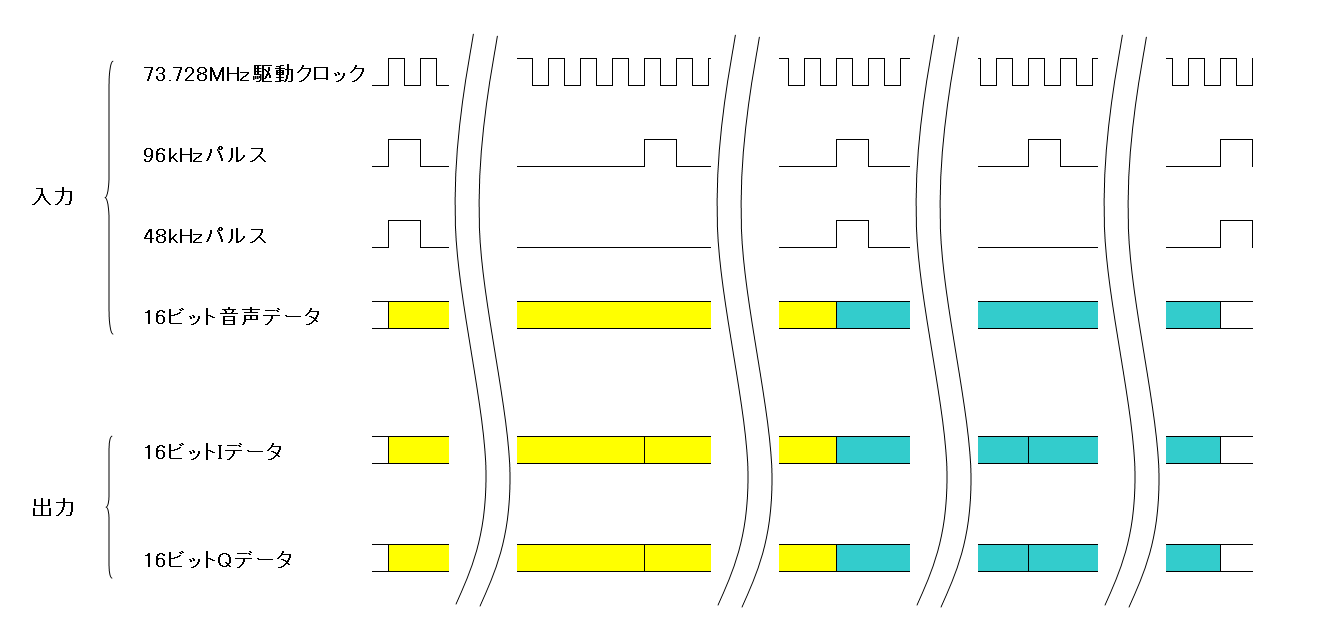
パルスを与えるモジュールの名前はgen_pulseにします。gen_pulseモジュールはVerilogで作ります。
gen_pulseモジュールのソースコードはこちらからダウンロードしてください。
コードをダウンロードしましたらaudio_2_iqと同じようにしてコードを回路図に組み込みます。
回路図に組み込む手順の詳細は、5ページ目をご覧ください
2-送信FPGA-PLLモジュール
次にPLLモジュールを作ります。
FPGAに接続する水晶発振モジュールとして周波数24.576MHzのものを使用します。
FPGAの動作クロックは24.676MHzの3倍の73.728MHzとしていますから、入力した水晶の周波数を3逓倍するPLLが必要になります。
直接73.728MHzを入力せずに、PLLで3逓倍としたのは水晶の入手の都合です。
FPGAにはPLLが内蔵されていますから、希望の周波数の水晶がなくてもPLLを使うことで別の周波数の水晶で代替できます。
PLLモジュールは、メインメニュー → Tools → MegaWizard Plug-In Manager で作成します。
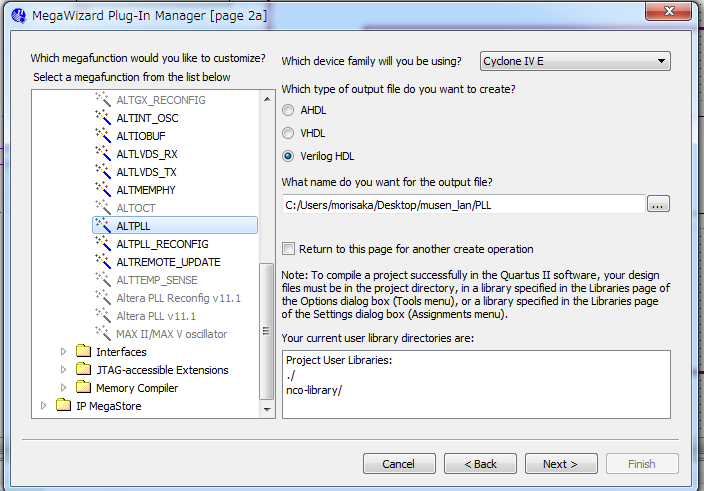
モジュール一覧からI/O→ALTPLLを選びます。名前はPLLにします。 NextをクリックするとPLLウィザードが出てきます。
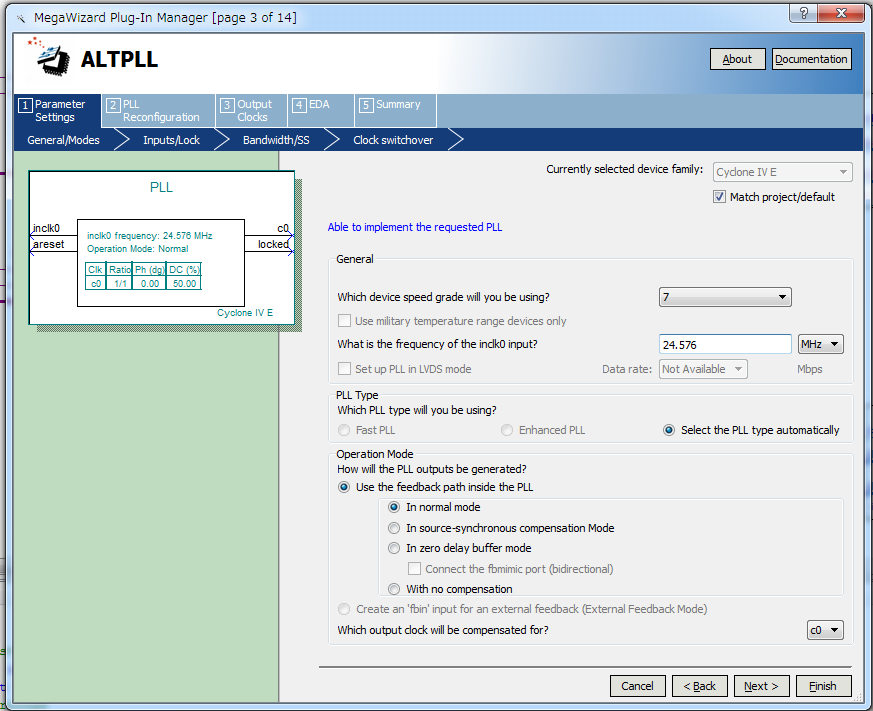
inck0の周波数に24.576MHzを設定して、Nextをクリックします。
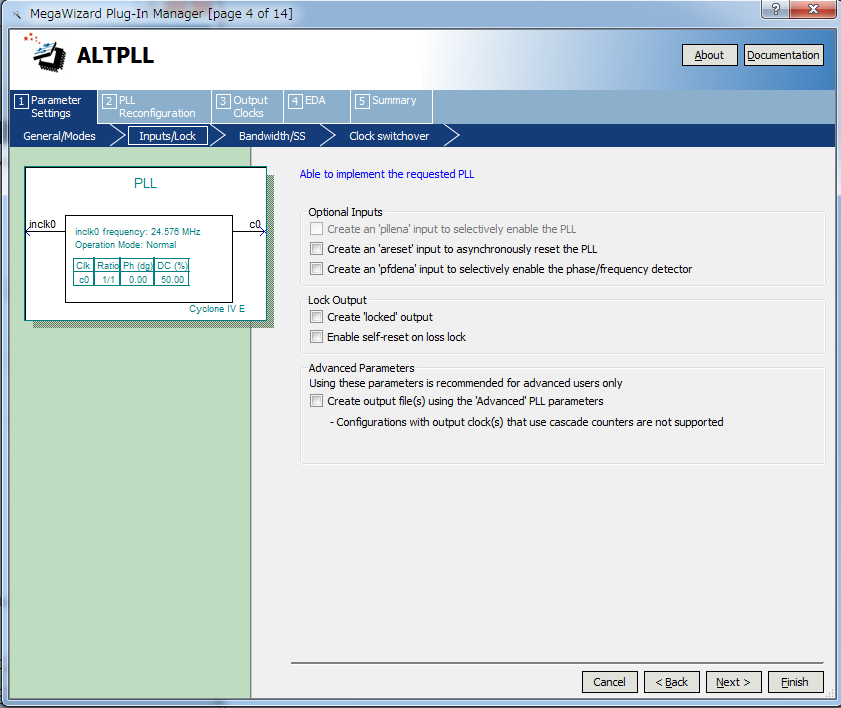
リセット端子(areset)などは必要ありませんので、すべてのチェックを外して、Nextをクリックします。
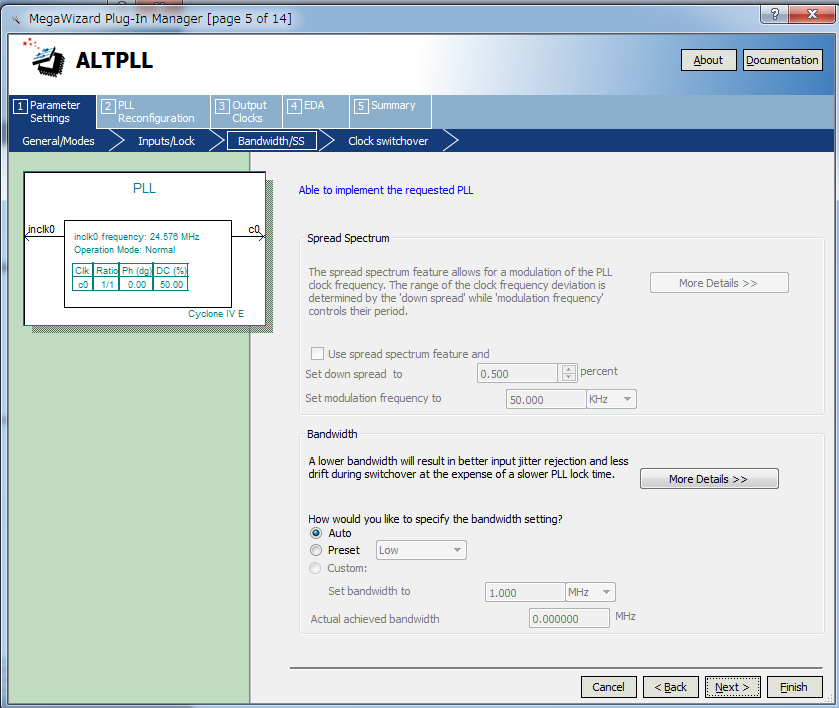
スペクトル拡散などは使いませんので、ここはすべてデフォルトの状態でNextをクリックします。
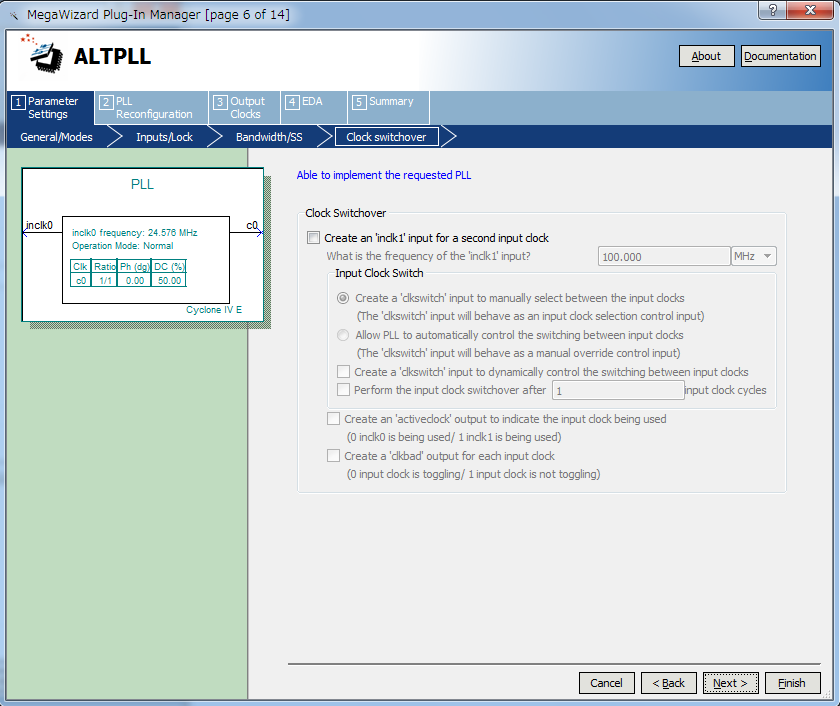
入力クロック切り替え機能は使いませんので、ここはすべてデフォルトの状態でNextをクリックします。
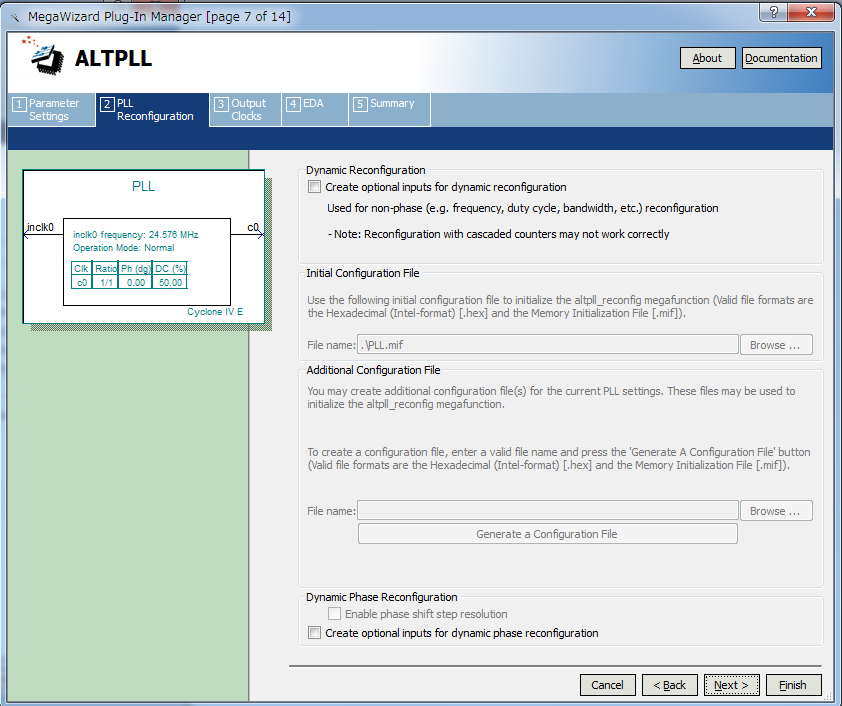
ダイナミックコンフィギュレーションは使いませんので、ここはすべてデフォルトの状態でNextをクリックします。
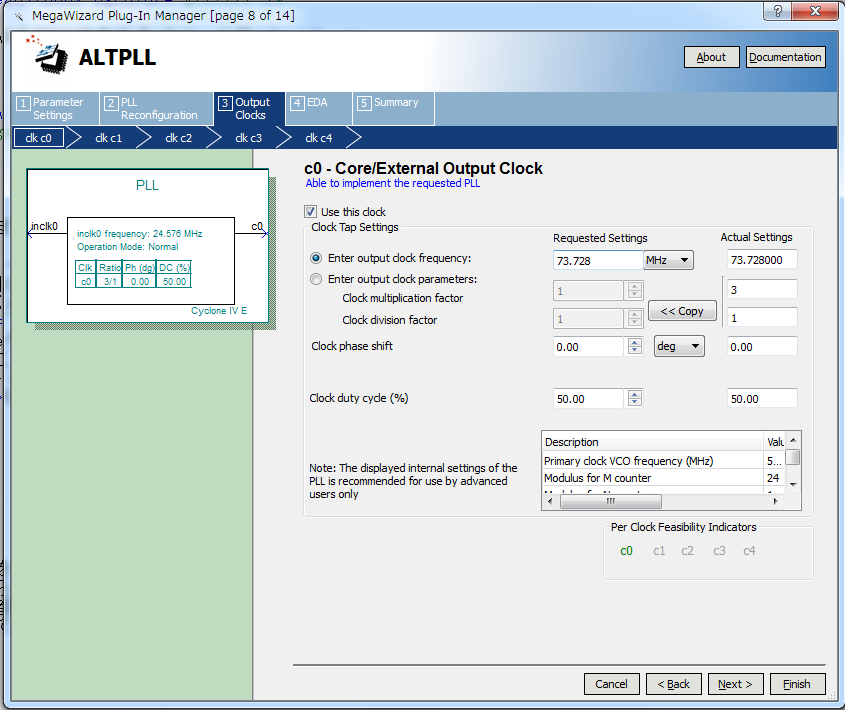
C0出力には73.728MHzを設定すると逓倍数が"3"と自動計算されます。Nextをクリックします。
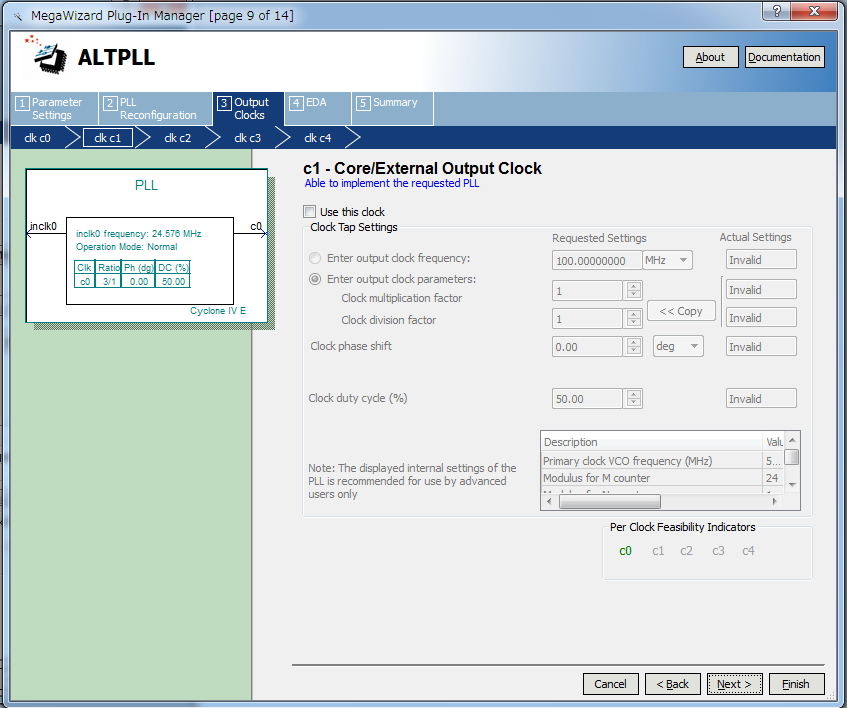
C1出力は使いません。FPGA内部で複数のクロックを使う場合はC1出力を使います。ここはデフォルトのままでNextをクリックします。
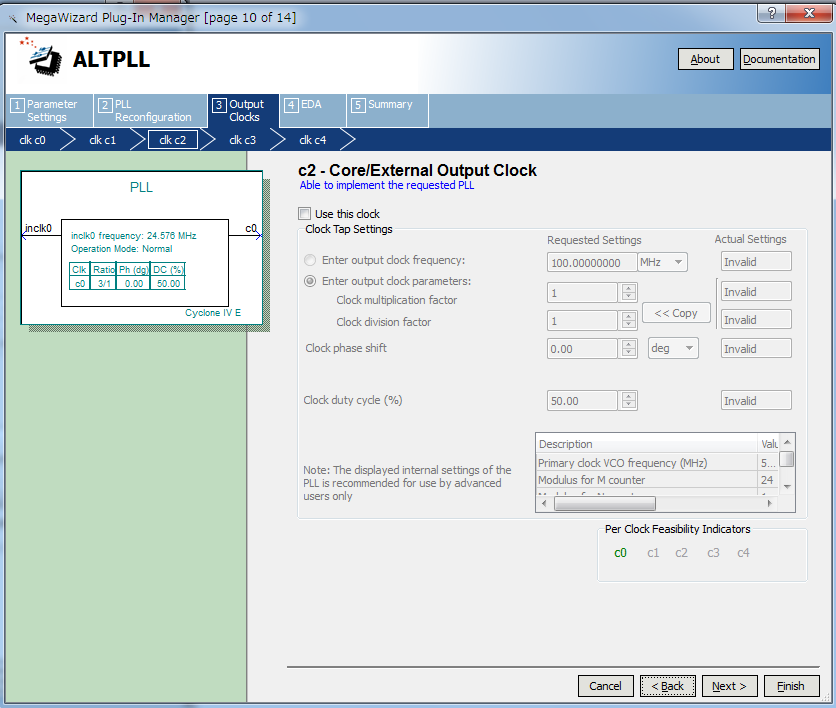
C2出力は使いませんので、ここはデフォルトのままでNextをクリックします。
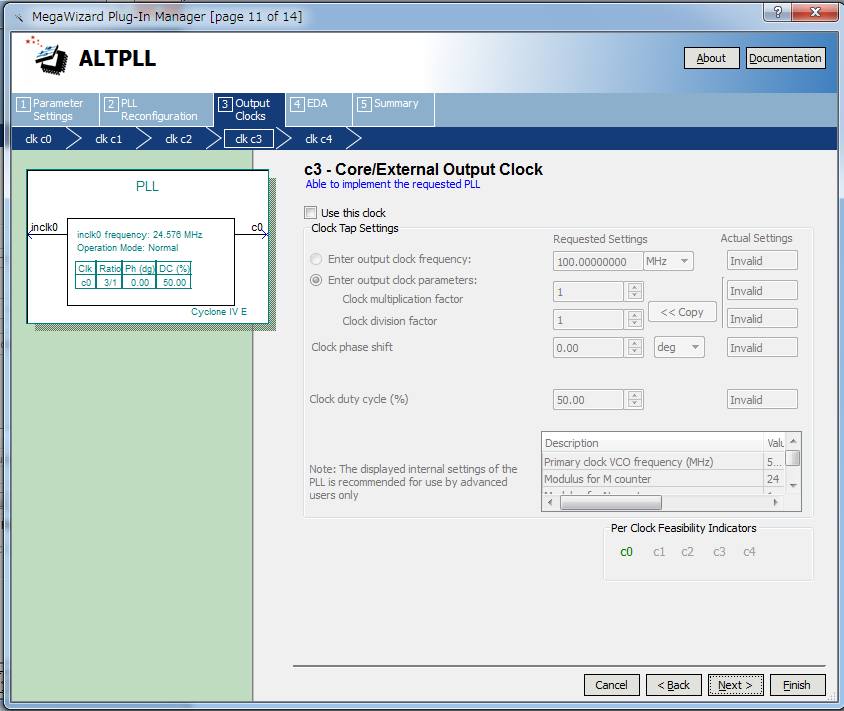
C3出力は使いませんので、ここはデフォルトのままでNextをクリックします。
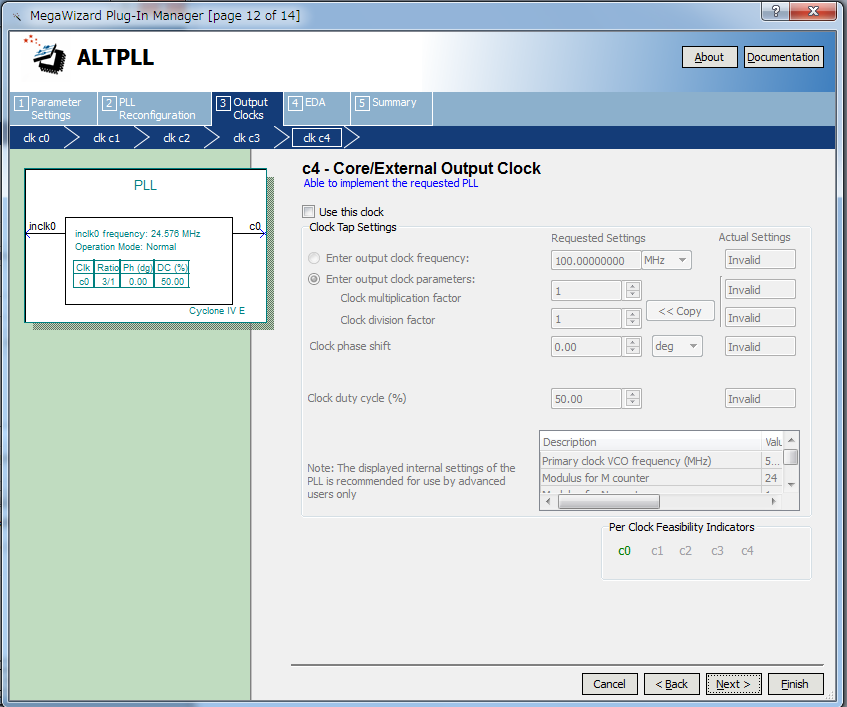
C4出力は使いませんので、ここはデフォルトのままでNextをクリックします。
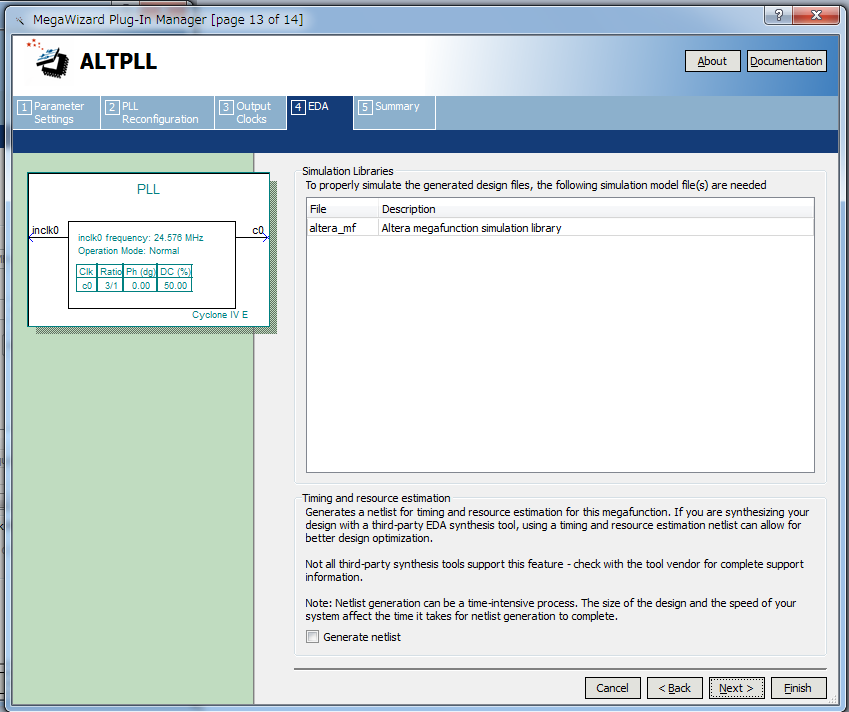
シミュレーション設定はデフォルトのままでNextをクリックします。
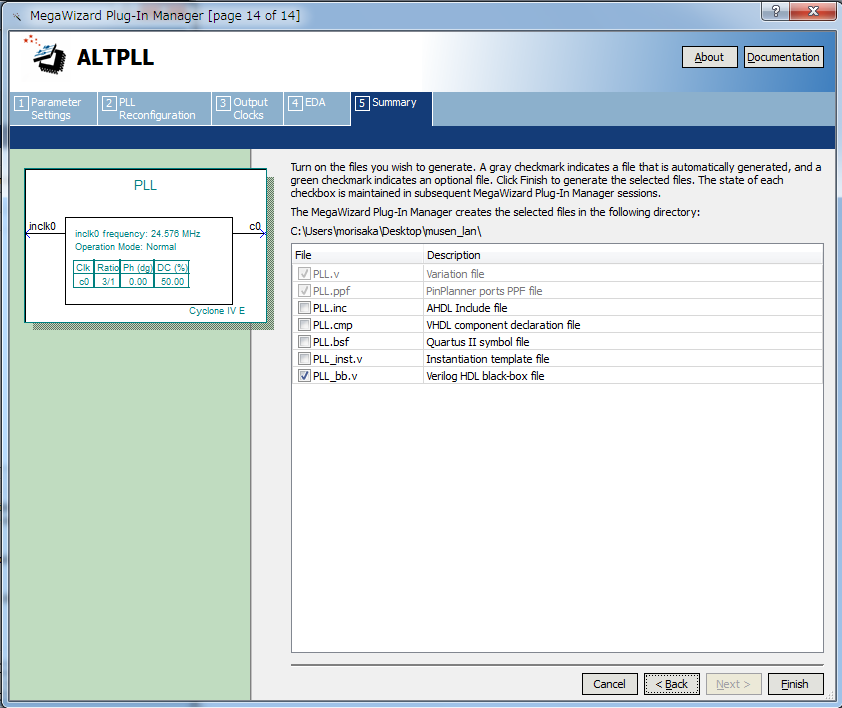
サマリーはデフォルトのままでFinishをクリックします。
PLLを回路図に組み込むにはもう一つ作業があります。ソース一覧にPLL.vというVerilogファイルが追加されています。
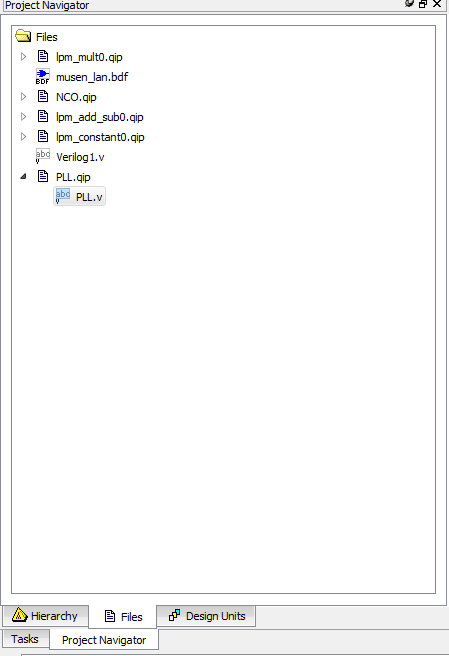
PLL.vを選んで右クリックして、Create Symbol File For Current Fileを実行します。
回路図(musen_lan.bsf)を開いて左ダブルクリックするとシンボル一覧を出すとPLLモジュールがシンボル化されていますから、
回路図に配置します。
gen_pulseモジュールと、PLLを追加して、モジュール同士を結線します。
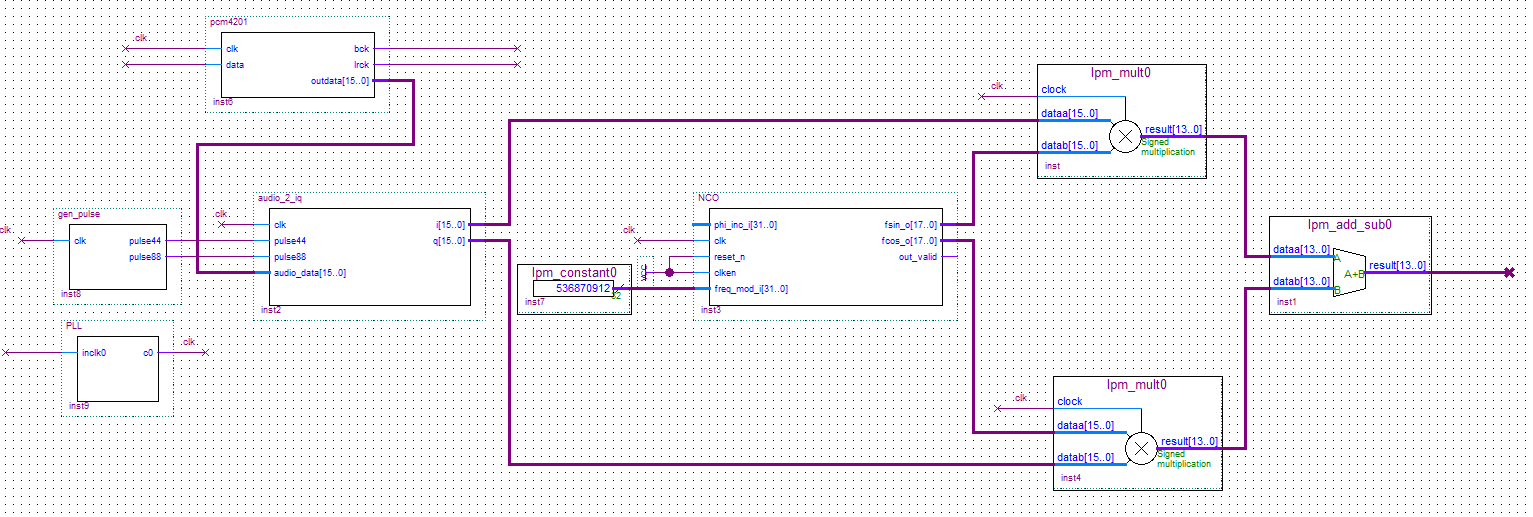
上の図は結線の終わった回路図です。
次回も引き続き送信FPGAを作っていきます!
2015年1月16日 記
7ページ目に続く
戻る